Как да изчистите историята, бисквитките и кеша на Firefox 4

Преди година написахме крайното ръководство заизчистване на вашата история и кеш на Firefox. Оттогава Mozilla пусна Firefox версия 4.0 и плесна напълно нов интерфейс в браузъра. Изчистването на историята е сравнително същото, но ние имаме инструкции за актуализирания процес, както и няколко груби екстри, които да ви помогнат да се уверите, че Firefox е почистен.
Етап 1
В Firefox 4, Кликнете на Firefox бутон от меню в горната лява част на браузъра. Изберете История> Изчистване на скорошната история...
Бакшиш: Можеш Натиснете Ctrl + Shift + Del като комбинация от клавишни комбинации за отваряне на скорошната история.
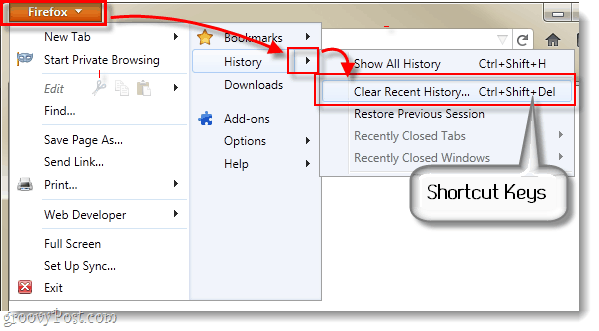
алтернативно можеш Натиснете Alt + T за да се покаже менюто с инструменти, тогава Изберете Изчисти последните Нistory...
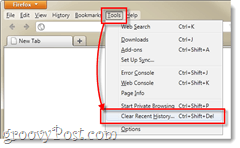
Или, ако наистина имате проблеми с намирането на прозореца за ясна история ... копие и Поставяне следния URL адрес в адресната лента на Firefox:
chrome://browser/content/sanitize.xul
Стъпка 2
Кликнете стрелката надолу до ддтура и поставете отметка във всички полета за елементи, които искате да изчистите. След това отидете на тиме диапазон кутия и Изберете колко време назад искате да изчистите кеша си.
Ако ти Изберете Днес ще изчистите 24 часа история и ако искате Изберете всичко тя ще премахне ВСИЧКО от вашата история.
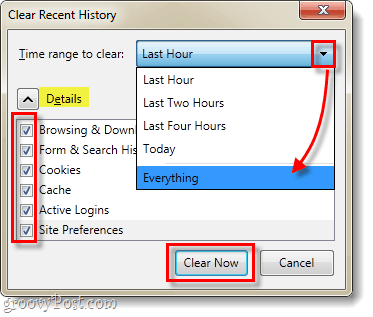
Свършен!
След като натиснете „Изчисти сега“, Firefox трябва да иманапълно изчистете историята на вашия браузър, кеш паметта и бисквитките (при условие че сте поставили отметки в квадратчетата до тях). Това е всичко, което има за него! Вече имате копно почистено копие на Firefox и всяка нежелана история / данни на сърфиране се изтрива.
Разширена проверка
Ако искате да сте сигурни, че кешът ви е изчистен, Тип за: кеш в адресната лента на Firefox. Оттук Брой на влизанията при Дисково кеш устройство би трябвало 0, Това ще ви даде и местоположението на папката, в която се съхранява кешът, за да можете ръчно да влезете и да я изтриете, ако предпочитате.
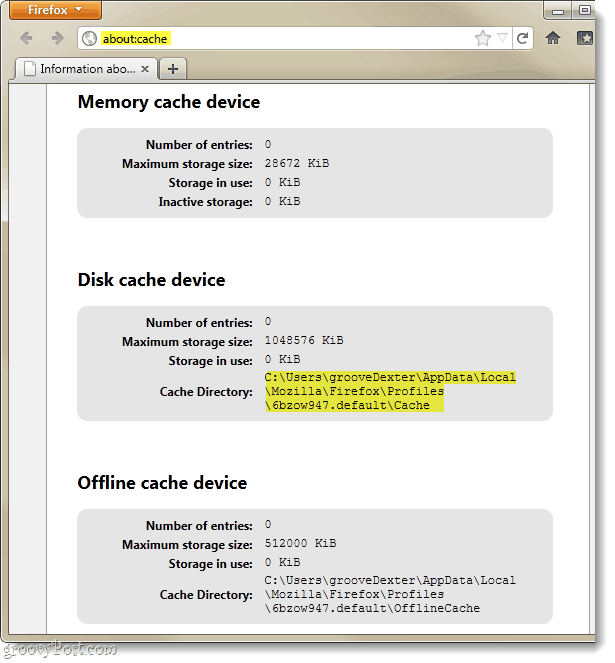
Понякога има няколко останали бисквитки, които седят наоколо, дори и след като сте изчистили кеша. Можете да проверите това, като направите копиране и поставяне на следния URL адрес в адресната си лента:
chrome://browser/content/preferences/cookies.xul
От прозореца за бисквитки, Кликнете на Премахване АЩе курабийки бутон, за да ги изчистите изцяло.
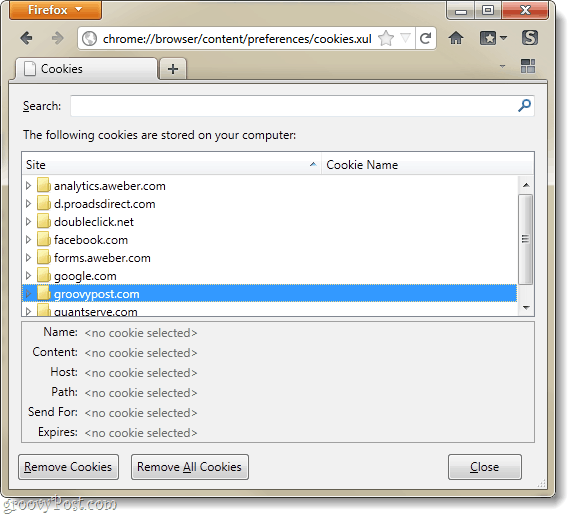
И не на последно място, за да проверите отново дали историята е изчистена, използвайте този URL адрес:
chrome://browser/content/history/history-panel.xul
Прозорецът трябва да е напълно празен.
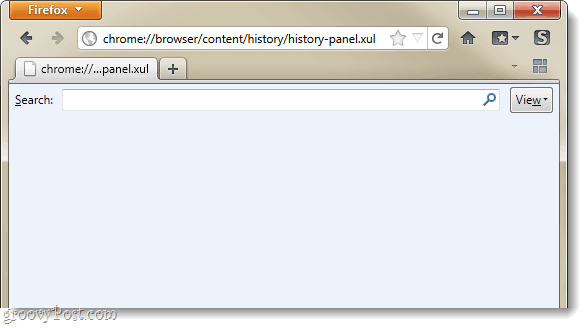










Оставете коментар